局域网网络故障的诊断及排除方法
局域网组建中的网络设备故障排除

局域网组建中的网络设备故障排除局域网作为企业内部通信和信息交流的重要基础设施,其稳定性和可靠性对于企业的正常运作至关重要。
然而,在局域网组建过程中,网络设备故障是无法避免的问题。
本文将探讨常见的局域网组建中的网络设备故障,并介绍解决故障的方法和技巧。
一、局域网组建中的网络设备故障类型1. 网络线路故障:网络线路断开、接口松动、线路老化等问题可能导致网络通信中断或信号质量下降。
2. 网络设备故障:交换机、路由器、网卡等网络设备可能出现断电、损坏、配置错误等问题,造成网络无法正常工作。
3. IP地址冲突:当多台设备在局域网中使用相同的IP地址时,会导致网络冲突,造成通信异常。
4. 带宽不足:当局域网中的设备过多或者网络流量过大时,带宽可能无法满足需求,导致网络延迟或速度缓慢。
二、网络设备故障排除方法1. 检查网络线路:首先,检查网络线路是否连接正常,确保插头牢固,接口没有松动或锈蚀。
可以尝试更换网线或者连接到其他端口,观察是否能够解决问题。
2. 重启设备:当设备出现异常时,可以尝试重启设备。
通过重启,可以清除缓存、重新加载配置,有助于解决某些设备故障问题。
3. 检查设备配置:针对交换机、路由器等设备,检查其配置是否正确。
可以通过查看设备日志、登录管理界面来确认配置是否有误,及时进行修正。
4. 解决IP地址冲突:使用网络管理工具或者ping命令等方式,检查局域网中是否存在IP地址冲突现象。
如发现冲突,可手动分配或者配置动态主机配置协议(DHCP)服务器,以避免冲突发生。
5. 扩容带宽:当局域网中的设备数量增加或者网络流量大幅度增长时,考虑扩容带宽,增加网络能力以满足需求。
可以与网络服务提供商联系,协商升级带宽或者使用负载均衡设备来分担网络负载。
三、预防网络设备故障的方法1. 定期维护设备:定期对交换机、路由器等网络设备进行巡检和维护,检查设备的硬件状态、软件版本和配置文件,及时对设备进行更新和维护。
2. 备份配置文件:重要的网络设备配置文件应进行定期备份,以免因设备故障或配置错误导致的问题无法及时还原。
常见网络故障的检测与排除方法

操作系统
TTL值
Linux
64 / 255
Windows NT/2000/XP
128
Winodws 98
32
UNIX
255
IPCONFIG
ipconfig 顾名思义,ipconfig用于显示和修改IP协议的配置信息。 用法: ipconfig [/all |/release [adapter] |/renew [adapter]] 参数: /all——显示所有的配置信息; /release——释放指定适配器的IP; /renew——更新指定适配器的IP。 用“ipconfig / renew 0”命令可以更新0号适配器的IP。 用“ipconfig / all”命令可以显示有关本地IP配置的详细信息。显示结果如下:
步骤三:确定是网卡故障还是IP参数配置不当 查看网卡指示灯和系统设备表中网卡状态,确定网卡是否出现故障以及网卡驱动程序是否正确安装,。 使用Ping和ipconfig命令来查看和测试ip参数配置是否正确,主要包括:IP地址与子网掩码、网关地址、DNS服务器地址。
网络故障诊断思路之定位查找方法
步骤四:检查本机软件配置诊断故障 检查是否存在系统安全设置与应用程序之间存在冲突 用户权限限制 组策略配置限制 防火墙策略限制 检查应用程序所依赖的系统服务是否正常 检查应用程序是否与其他程序存在冲突 检查应用程序本身配置是否存在问题
Netstat -r
Ipconfig 结果示例:
网络跟踪工具Tracert和Pathping
Tracert/Pathping是用于数据包跟踪的网络工具。 运行在DOS提示符下,它可以跟踪数据包到达目的主机经过哪些中间节点。一般可用于广域网故障的诊断,检测网络连接在哪里中断。 用法: tracert[-d] [-h maximum_hops] [-j hostlist] [-w timeout] 参数: -d 不解析主机名; -w timeout 设置超时时间(单位:ms)。 tracert 用于跟踪“路径”,即可记录从本地至目的主机所经过的路径,以及到达时间。利用它,可以确切地知道究竟在本地到目的地之间的哪一环节上发生了故障。
局域网网络故障大全

第一部分无线局域网如果你的无线网络出现了问题,其原因可能是来自各个方面。
当你试图解决这一问题时,可能会涉及硬件厂商以及网络配置等诸多因素。
当一个无线网络发生问题时,你应该首先从几个关键问题入手进行排错。
一些硬件的问题会导致网络错误,同时错误的配置也会导致网络不能正常工作。
在这篇文章中,我们将介绍一些无线网络排错的方法和技巧。
(本文针对的是基本的无线网络,而不是特殊的无线网络)硬件排错当只有一个接入点以及一个无线客户端出现连接问题时,我们可能会很快的找到出有问题的客户端。
但是当网络非常大时,找出问题的所在可能就不是那么容易了。
在大型的无线网络环境中,如果有些用户无法连接网络,而另一些客户却没有任何问题,那么很有可能是众多接入点中的某个出现了故障。
一般来说,通过察看有网络问题的客户端的物理位置,你就能大概判断出是哪个接入点出现问题。
当所有客户都无法连接网络时,问题可能来自多方面。
如果你的网络只使用了一个接入点,那么这个接入点可能有硬件问题或者配置有错误。
另外,也有可能是由于无线电干扰过于强烈,或者是无线接入点与有线网络间的连接出现了问题。
检查接入点的可连接性要确定无法连接网络问题的原因,首先需要检测一下网络环境中的电脑是否能正常连接无线接入点。
简单的检测方法是在你的有线网络中的一台电脑中打开命令行模式,然后ping无线接入点的IP地址,如果无线接入点响应了这个ping命令,那么证明有线网络中的电脑可以正常连接到无线接入点。
如果无线接入点没有响应,有可能是电脑与无线接入点间的无线连接出现问题,或者是无线接入点本身出现了故障。
要确定到底是什么问题,你可以尝试从无线客户端ping无线接入点的IP 地址,如果成功,说明刚才那台电脑的网络连接部分可能出现了问题,比如网线损坏。
如果无线客户端无法ping到无线接入点,那么证明无线接入点本身工作异常。
你可以将其重新启动,等待大约五分钟后再通过有线网络中的电脑和无线客户端,利用ping命令察看它的连接性。
局域网组建中的网络故障诊断技巧

局域网组建中的网络故障诊断技巧局域网(Local Area Network,LAN)作为一个小范围的网络系统,通常是在企业、学校或家庭中使用,以满足内部通信和资源共享的需求。
然而,在局域网组建的过程中,可能会遇到各种网络故障,如无法连接、慢速等问题,这就需要运维人员掌握一些网络故障诊断技巧。
本文将介绍一些可帮助您在局域网组建中解决网络故障的技巧和方法。
一、检查物理连接在排除网络故障时,首先要检查局域网中的物理连接。
请确保所有网线连接都正常,无断线或松动现象。
检查交换机、路由器等设备是否正常连接电源,并确保其灯光指示正常。
如果有可用的备用网线或设备,可以尝试互换来排除网线或设备本身的故障。
另外,还应检查每个设备的网卡是否正常工作,可以尝试更换网卡或使用网络测试工具进行测试。
二、IP地址和子网掩码设置当物理连接没有问题时,下一步是检查IP地址和子网掩码的设置。
确保每个设备都有唯一的IP地址,并且子网掩码设置正确。
不同的设备通常需要位于同一子网内才能进行通信。
可以使用ipconfig(Windows)或ifconfig(Linux)命令来查看设备的IP地址和子网掩码信息。
如果发现IP地址冲突或设置错误,可手动更改IP地址或子网掩码,确保每个设备都能正常配置并相互通信。
三、检查网络设备配置出现网络故障时,还应该检查网络设备(如交换机、路由器、防火墙等)的配置。
确保设备的配置与局域网的需求相匹配,并且没有误操作或错误设置。
在检查交换机配置时,可以确认VLAN配置是否正确,端口是否启用等。
在检查路由器配置时,可以确保路由表设置正确,是否存在冲突或错误的路由设置。
另外,如果使用了防火墙或其他网络安全设备,需要检查其配置并确保不会阻挡局域网内的通信。
四、ping命令和网络测试工具当无法连接到某个设备时,可以使用ping命令来测试网络是否通畅。
在命令提示符中输入ping加上设备的IP地址或主机名,如果返回成功的回应,说明网络连接正常;如果返回超时或失败的回应,说明网络存在故障。
局域网网络故障

局域网网络故障局域网(Local Area Network,简称LAN)是指在较小范围内的局部区域内建立的计算机网络。
它为办公室、学校、公司等提供了高效的内部通信和资源共享平台。
然而,在局域网中,偶尔也会面临网络故障的问题。
本文将重点讨论局域网网络故障的常见原因及解决方法。
一、物理接线问题局域网的物理接线是网络正常运行的基础。
如果物理接线存在问题,就会导致网络出现故障。
常见的物理接线问题包括接头松动、电缆损坏等。
解决方法是检查各个物理接头的连接情况,确保接头牢固连接,并用测试仪器检测电缆的质量,及时更换损坏的电缆。
二、设备故障局域网中的设备如路由器、交换机等也会出现故障,导致网络中断或者网络速度变慢。
解决方法是通过重启设备、检查设备设置、固件升级等方式来排除设备故障。
在更严重的情况下,可能需要替换损坏的设备。
三、IP地址冲突IP地址冲突指的是局域网中两台或多台计算机使用了相同的IP地址,造成网络故障。
这种情况下,网络中的设备将无法正常通信。
解决方法是通过查找并修改重复的IP地址,确保每台计算机都具有唯一的IP地址。
四、网络设置错误局域网中的网络设置错误也会导致网络故障。
比如,网关地址、子网掩码等设置不正确,或者无线网络密码错误等。
解决方法是仔细检查网络设置,确保各项参数正确配置。
五、网络病毒感染局域网中的一台计算机感染了病毒,会对整个网络造成影响。
病毒可能会占用带宽、破坏网络协议等,导致网络故障。
解决方法是及时安装更新的防病毒软件,进行全面的系统扫描,并隔离或删除感染的文件。
六、带宽限制假设局域网中有大量用户同时进行高带宽需求的操作,比如视频下载、在线游戏等,会导致带宽不足,从而出现网络故障。
解决方法是合理规划带宽资源,优化网络流量,限制带宽占用较高的应用。
七、网络不稳定局域网的网络故障还可能是由于网络的不稳定性引起的。
这可能是由于网络设备老化、过载或信号干扰等原因引起的。
解决方法是定期检查和维护网络设备,确保其正常运行,并采取相应的干扰排除措施。
无线网络局域网故障处理办法
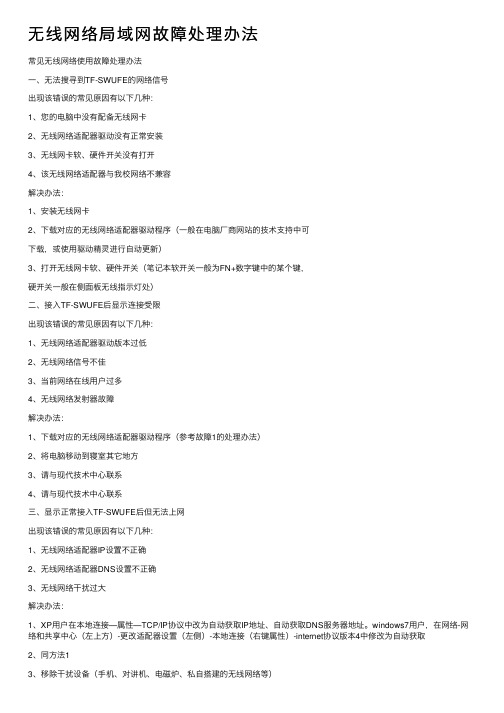
⽆线⽹络局域⽹故障处理办法常见⽆线⽹络使⽤故障处理办法⼀、⽆法搜寻到TF-SWUFE的⽹络信号出现该错误的常见原因有以下⼏种:1、您的电脑中没有配备⽆线⽹卡2、⽆线⽹络适配器驱动没有正常安装3、⽆线⽹卡软、硬件开关没有打开4、该⽆线⽹络适配器与我校⽹络不兼容解决办法:1、安装⽆线⽹卡2、下载对应的⽆线⽹络适配器驱动程序(⼀般在电脑⼚商⽹站的技术⽀持中可下载,或使⽤驱动精灵进⾏⾃动更新)3、打开⽆线⽹卡软、硬件开关(笔记本软开关⼀般为FN+数字键中的某个键,硬开关⼀般在侧⾯板⽆线指⽰灯处)⼆、接⼊TF-SWUFE后显⽰连接受限出现该错误的常见原因有以下⼏种:1、⽆线⽹络适配器驱动版本过低2、⽆线⽹络信号不佳3、当前⽹络在线⽤户过多4、⽆线⽹络发射器故障解决办法:1、下载对应的⽆线⽹络适配器驱动程序(参考故障1的处理办法)2、将电脑移动到寝室其它地⽅3、请与现代技术中⼼联系4、请与现代技术中⼼联系三、显⽰正常接⼊TF-SWUFE后但⽆法上⽹出现该错误的常见原因有以下⼏种:1、⽆线⽹络适配器IP设置不正确2、⽆线⽹络适配器DNS设置不正确3、⽆线⽹络⼲扰过⼤解决办法:1、XP⽤户在本地连接—属性—TCP/IP协议中改为⾃动获取IP地址、⾃动获取DNS服务器地址。
windows7⽤户,在⽹络-⽹络和共享中⼼(左上⽅)-更改适配器设置(左侧)-本地连接(右键属性)-internet协议版本4中修改为⾃动获取2、同⽅法13、移除⼲扰设备(⼿机、对讲机、电磁炉、私⾃搭建的⽆线⽹络等)四、客户端:没有找到有效的物理⽹卡或您的⽹卡电缆没有插好。
出现该错误的常见原因有以下⼏种:1、您的操作系统中没有安装⽹卡;2、您的操作系统⽆法找到有效的物理⽹卡(PPPOE ,VPN 类虚拟⽹卡客户端将忽略);3、⽆线⽹卡没有接⼊⽹络;4、您可能安装过⽼版本的客户端,WinPcap驱动不兼容;5、WinPcap 安装未成功。
6、⽹卡被禁⽤。
局域网的网络故障排除与修复方法

局域网的网络故障排除与修复方法一、故障排查前的准备工作在开始排除和修复局域网的网络故障之前,我们需要进行一些准备工作,以确保我们能够高效地解决问题。
1. 确定故障现象首先,我们需要明确局域网的故障现象是什么。
例如,网络连接是否中断,访问特定网站是否遇到问题,或者是否有其他设备无法连接到网络等等。
这将帮助我们更好地定位问题。
2. 确认网络拓扑结构了解局域网的网络拓扑结构是非常重要的。
我们需要知道哪些设备连接在局域网上,它们之间的关系以及网络设备的配置信息。
这样能够帮助我们更准确地排查问题所在。
3. 检查硬件设备检查局域网中的硬件设备,如路由器、交换机、网线等,确保它们处于正常工作状态。
如果有任何硬件故障,需要及时更换或修复。
二、常见故障排查与修复方法根据局域网的故障现象,我们可以尝试以下常见的排查与修复方法。
1. 检查网线连接当局域网中的某些设备无法连接到网络时,首先检查网线连接是否正常。
确保网线插头牢固地连接在设备和交换机/路由器的网口上。
2. 重启设备有时候,局域网的网络故障可能是由于设备的临时问题导致的。
尝试重启路由器、交换机以及相关设备,看看是否能够恢复网络正常。
3. 检查IP地址配置确保在局域网中的每个设备都拥有正确的IP地址配置。
可以通过检查设备的网络设置或者使用IP配置工具来确认。
4. 检查子网掩码和网关设置子网掩码和网关设置对于局域网的正常运行非常重要。
确保所有设备的子网掩码和网关设置是一致的,并且与网络拓扑一致。
5. 检查DNS配置如果局域网中的某些设备无法正常访问互联网,可能是DNS配置出现问题。
检查设备的DNS配置是否正确,或者尝试使用公共DNS 服务器进行访问。
6. 检查网络安全设置一些网络安全设置可能会导致局域网的网络故障。
例如,防火墙设置、MAC地址过滤等。
排查这些安全设置,确保它们没有阻止设备的正常网络连接。
7. 使用网络诊断工具如果以上方法都没有解决问题,可以尝试使用网络诊断工具来进一步分析和排查故障。
局域网网络故障排查
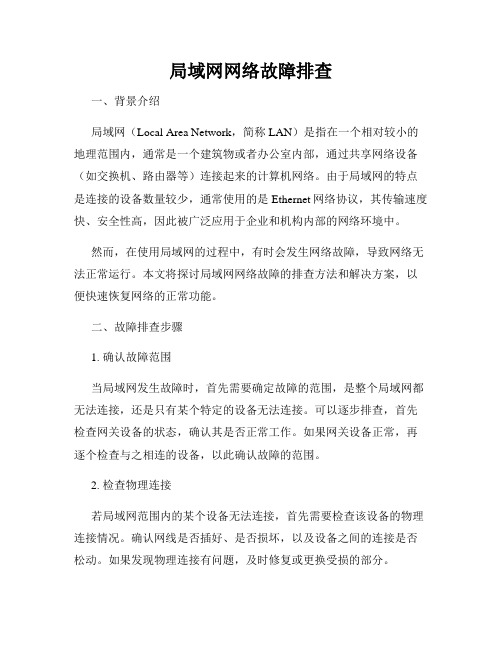
局域网网络故障排查一、背景介绍局域网(Local Area Network,简称LAN)是指在一个相对较小的地理范围内,通常是一个建筑物或者办公室内部,通过共享网络设备(如交换机、路由器等)连接起来的计算机网络。
由于局域网的特点是连接的设备数量较少,通常使用的是Ethernet网络协议,其传输速度快、安全性高,因此被广泛应用于企业和机构内部的网络环境中。
然而,在使用局域网的过程中,有时会发生网络故障,导致网络无法正常运行。
本文将探讨局域网网络故障的排查方法和解决方案,以便快速恢复网络的正常功能。
二、故障排查步骤1. 确认故障范围当局域网发生故障时,首先需要确定故障的范围,是整个局域网都无法连接,还是只有某个特定的设备无法连接。
可以逐步排查,首先检查网关设备的状态,确认其是否正常工作。
如果网关设备正常,再逐个检查与之相连的设备,以此确认故障的范围。
2. 检查物理连接若局域网范围内的某个设备无法连接,首先需要检查该设备的物理连接情况。
确认网线是否插好、是否损坏,以及设备之间的连接是否松动。
如果发现物理连接有问题,及时修复或更换受损的部分。
3. 检查网络设备如果物理连接正常,但仍然无法连接到局域网,需要进一步检查网络设备的状态。
首先检查交换机的指示灯,确认其是否正常工作。
如果有异常情况,可以尝试重启交换机,或者检查其配置是否有误。
同样,也要检查路由器、网关等设备,确保它们的正常运行。
4. 检查IP地址配置在局域网中,每个设备都需要有唯一的IP地址,以便在网络中互相通信。
如果某个设备无法连接到局域网,可以检查其IP地址配置是否正确。
可以通过查看网络适配器的IP地址、子网掩码和网关信息,确认配置是否匹配。
5. 检查防火墙设置防火墙可以帮助保护网络安全,但有时也会阻止正常的网络连接。
如果局域网的某个设备无法连接到外部网络或其他设备,可以检查防火墙的设置,确认是否阻止了该设备的通信。
可以临时关闭防火墙进行测试,如果问题解决,则需要调整防火墙的配置。
- 1、下载文档前请自行甄别文档内容的完整性,平台不提供额外的编辑、内容补充、找答案等附加服务。
- 2、"仅部分预览"的文档,不可在线预览部分如存在完整性等问题,可反馈申请退款(可完整预览的文档不适用该条件!)。
- 3、如文档侵犯您的权益,请联系客服反馈,我们会尽快为您处理(人工客服工作时间:9:00-18:30)。
局域网网络故障的诊断及排除方法
局域网网络故障的诊断及排除方法
安全生产信息化建设是提高矿井安全生产水平的一项基础性工作,是贯彻“科技兴煤”战略的重要手段。
网络故障排除是一门综合性
技术,以网络原理、网络配置和网络运行的知识为基础。
1、局域网常见网络故障
1.按网络故障的性质分类
(1)硬件故障
网络设备是否正常被连接,网卡是否正常安装,网络线路是否有断路,线路和网络模块的打线是否正确,网络设备如交换机、路由
器的电源和连接的端口是否正常等。
(2)软件故障
网络软件故障相对网络硬件故障来说复杂得多,网络软件故障主要体现在网卡驱动程度的问题上,看网络协议是否正确,IP地址分
配是否正确,路由器在配置上是否准确,并且看VLAN或子网划分是
否正确,是否存在病毒等。
2.按网络故障的对象分类
(1)端口故障:端口故障通常包括插头松动和端口本身的物理故障。
(2)线路故障:在日常网络维护中,线路故障发生率约占发生的
网络故障的70%。
线路故障通常包括网络线、水晶头损坏及线路受
到严重电磁干扰等引起的网络故障。
(3)集线器、交换机或路由器故障:集线器、交换机和路由器故
障在此是指物理损坏,无法工作,导致网络不通。
(4)主机故障:此类故障通常包括网卡接触故障,网卡松动,网
卡物理故障,主机的网卡插槽故障和主机本身故障。
2、网络故障的表现及排除步骤
1.网络故障的表现
在日常的`维护和管理过程中局域网的网络故障现象虽然多种,
但是其表现归于以下几种:
(1)计算机无法登录到服务器;
(2)计算机用户无法访问网上邻居;
(3)计算机无法从局域网内浏览内部网页面,或者无法收取局域
网内的电子邮件;
(4)计算机能够浏览内部网络中的网页,也可以收发内部网络的
电子邮件,但是无法接入Internet;
(5)计算机无法通过代理服务器接入Internet,或者计算机只能
和部分局域网中的计算机通信;
(6)计算机网络程序运行速度缓慢。
2.网络故障排除步骤
对于网络故障首先要诊断网络故障的表现,列举分析故障产生的原因,在此基础上缩小范围,对故障原因进行定位,查找问题的根源,最后采取适当的排除方法解决。
具体可以遵循如下的步骤进行。
(1)确定问题
分析网络故障的第一步,就要首先描述清楚故障的现象和症状。
(2)收集因素
使用相关工具进行测试,收集需要的用于帮助隔离可能故障原因的信息。
(3)考虑可能的原因
通过集中思考,将问题分类,先排除一些不可能的问题,根据收集到的情况考虑可能的故障原因。
(4)创建诊断计划
根据上一步确定的可能故障,制定出相应的诊断计划。
(5)执行计划
开始仅用一个最可能的故障原因进行诊断测试,这样可以很容易恢复到故障的原始状态。
(6)做好记录
记录每一步和最终的解决方案,以提高自己支持网络的能力。
3、网络故障排除方法
本文按网络故障的性质分类,即硬件故障和软件故障进行网络故障诊断,在检查网络故障时,一般本着先硬件故障再软件故障的顺
序检查。
1.硬件故障排除方法
网络硬件故障主要表现为线路、端口、网卡、信息插座等方面。
一旦网络出现故障,首先想到的最直观的排查方便就是检查网络的
物理线路和硬件设备。
(1)线路故障排除方法
在日常网络维护中,线路故障发生率约占发生的网络故障的70%。
对于双绞线引起的故障,其中包括网线及水晶头的损坏、线序不正
确以及网线过长引起的回波损耗,可以用替换法或使用测线仪来确
定是否是网线的问题。
(2)端口故障排除方法
最直观的方法就是查看信号灯状态是否正常。
如果离得较近,首先要查看网卡、HUB、交换机、路由器面板上的指示灯。
(3)集线器、交换机或路由器故障排除方法
①若怀疑是集线器或交换机问题,通常最简易的方法是替换排除法,用正常的集线器或交换机替换原来的集线器或交换机。
②判定可能是路由器或MODEM问题,通过IE打开路由器地址或MODEM地址,看设置有没有被更改,再看运行状态是否正常,若运行状态正常而网络不通就应考虑是其它问题,并非为路由器或MODEM的问题,当然从其指示灯也可以作连接正常否的简单判断。
(4)主机故障排除方法
在此主要介绍主机与网卡无法匹配工作的情况。
对于网卡接触故障的解决办法是拔出网卡将其金手指用橡皮擦擦掉其氧化层再插入使用。
对于网卡松动、主机的网卡插槽故障最好的解决办法是更换网卡插槽。
2.软件故障排除方法
(1)网卡驱动程序安装不当的排除方法
在设备管理器窗口中,检查网卡选项,看是否驱动安装正常,若网卡型号前标示出现“!”或“x”,表明此时网卡无法正常工作。
解决方法很简单,只要找到正确的驱动程序重新安装即可。
(2)主机网络地址参数设置不当的排除方法
查看网络邻居属性中的连接属性窗口,查看TCP/IP选项参数设置是否正确。
(3)主机网络协议或服务安装不当的排除方法
在网上邻居属性或在本地连接属性窗口查看所安装的协议是否与其他主机是相一致的。
(4)网卡设备有冲突的排除方法
磁盘大多附有测试和设置网卡参数的程序,分别查验网卡设置的接头类型、IRQ、I/O端口地址等参数。
(5)一些重要进程或端口关闭的排除方法用Ping线路近端的端口看是否能Ping通。
总之,随着煤矿生产规模的扩大,安全生产情况日益复杂,安全生产数据信息急剧增加,运用计算机网络技术指导、服务于安全生产工作,建立高效灵敏、运行可靠的信息体系,及时掌握安全生产动态,提高安全生产监督、管理信息化水平和工作效率,全面推进安全生产信息化建设工作已经势在必行。
